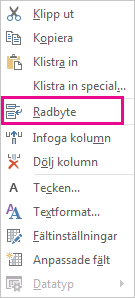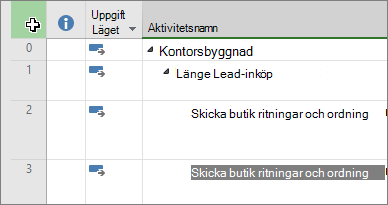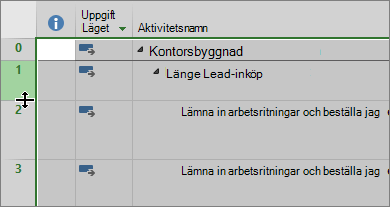Texten radbryts automatiskt i kolumnen Aktivitetsnamn i Project, men du kan även aktivera figursättning i andra kolumner. Det ändrar radhöjden i projektet.
-
Visa en vy som innehåller en tabell (utom Teamplanering).
-
Högerklicka på rubriken för den kolumn du vill radbryt och välj sedan Radbryt text.
I Project radbryts text i alla cellens kolumner om den är längre än kolumnbredden och innehåller minst ett blanksteg. Den känner inte igen manuella radbrytningar.
-
Om du vill inaktivera figursättning högerklickar du på kolumnrubriken och väljer Radbryt text igen.
Obs!: Text som redan radbrutits förblir så tills du minskar radhöjden. All ny text som du skriver radbryts inte. måste du välja Radbryt text igen för att aktivera den igen.
Justera kolumnhöjden för att radbryt text
Ett snabbt sätt att radbryta text som inte är radbruten eller är helt synlig i en cell är att öka cellens radhöjd.
-
I valfri listvy drar du nederkanten av radrubriken (cellen längst till vänster) nedåt tills texten radbryts till nästa rad.
Tips: Du kan justera radhöjden för flera rader samtidigt. Markera raderna och dra underdelen av radrubriken för den sista raden i markeringen till den höjd du vill ha.
-
Om du vill ta bort radbrytningarna i texten drar du nederkanten av radrubriken uppåt tills texten visas på en rad igen.
Justera alla rader till samma höjd
Här är ett snabbt sätt att justera alla rader till samma höjd. Du kan använda detta när du inte längre vill att texten ska radbryts till flera rader.
-
Högerklicka på rubriken för den kolumn där du inte längre vill att texten ska radbrytas och välj Radbryt text.
-
Markera rutan i det övre vänstra hörnet i vyn för att markera hela vyn.
-
Hovra över en radrubrikavdelarlinje. När du får storleksmarkören drar du uppåt eller nedåt för att ändra storlek på raden. När du är klar med att dra linjen ändras storleken på alla rader till den storlek du valt.